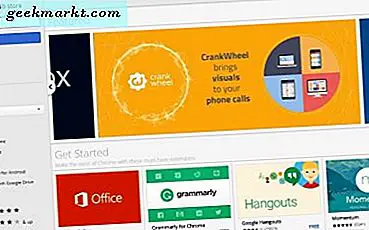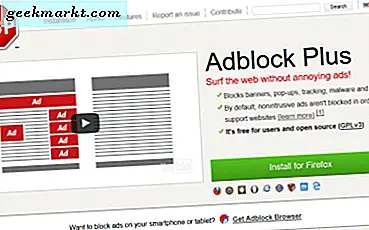Mi Band 5 baru-baru ini diluncurkan di India dengan layar AMOLED 1,1 inci yang sedikit lebih besar dibandingkan dengan layar OLED 0,95 inci pada Mi Band 4. Fitur baru lainnya termasuk pelacak kebugaran aktivitas, pengisian daya magnetis, fitur kesehatan wanita seperti pelacakan menstruasi, dll. Namun, kekuatan dari band Xiaomi adalah dukungan pengembang pihak ketiga yang sangat besar. Penerus terbaru, Mi Band 5 juga menikmati hal yang sama. Anda dapat menampilkan petunjuk arah peta, layar cermin ponsel Anda, sinkronisasi data ke Strava, menerima panggilan, merancang tampilan jam, dan banyak lagi.
Jadi, mari kita lihat beberapa aplikasi pihak ketiga Mi Band 5 terbaik, tampilan jam, tip dan trik.
Sebelum kita Mulai
Ada beberapa aplikasi pihak ketiga yang tersedia untuk Mi Band 5 seperti Notify for Mi Band, Tools & Mi Band, Mi Bandage, dll. Untuk demonstrasi ini, mari kita pergi dengan Beri tahu untuk Mi Band aplikasi karena memiliki sedikit atau tanpa iklan.
Yang terpenting, kita perlu memasangkan Mi Band 5 ke aplikasi Notify for Mi Band. Unduh dan instal aplikasi "Notify for Mi Band" di ponsel yang sama, tempat Anda menginstal aplikasi Mi Fit.
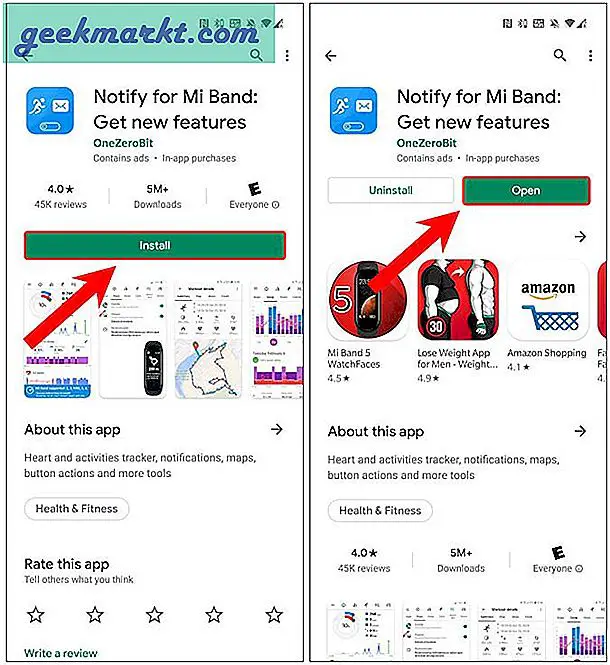
Saat Anda pertama kali membuka aplikasi, itu akan memunculkan munculan untuk izin lokasi. Cukup ketuk "Izinkan saat menggunakan“. Selanjutnya, ini akan mendeteksi daftar band yang terhubung dengan aplikasi Mi Fit dan meminta Anda untuk memasangkannya dengan perangkat. Dalam kasus kami, ini adalah Mi Smart Band 5. Oleh karena itu, pilih Mi Band 5 dan ketuk pada "Pasangan".
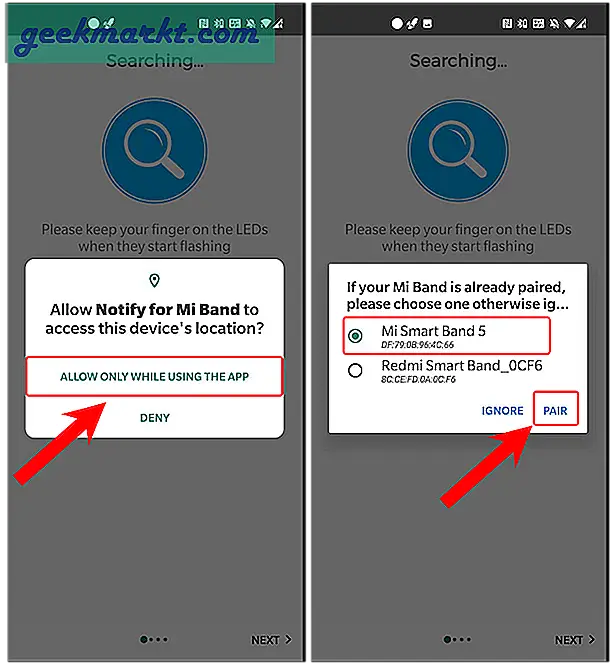
Selanjutnya, langkah-langkahnya cukup jelas, dan pastikan Anda memberikan izin yang sesuai sesuai kebutuhan. Selain itu, pastikan Anda mengecualikan aplikasi dari "Pengoptimalan Baterai" agar berfungsi dengan benar. Mari kita mulai dengan tips dan trik.
Tip & Trik Mi Band 5 Terbaik
1. Terima Panggilan
Mirip dengan gelang kebugaran lainnya, Mi Band 5 juga dapat menampilkan ID panggilan di pita. Namun, itu tidak memberi Anda opsi untuk menerima panggilan telepon karena Mi Band 5 tidak memiliki mikrofon atau speaker internal. Ternyata ada solusi untuk menerima panggilan dengan Mi Band 5 Anda dan menerima panggilan di earphone Bluetooth Anda yang terhubung ke telepon.
Untuk memulai, buka aplikasi Notify for Mi Band yang kami unduh sebelumnya. Ketuk di Ikon roda gigi di pojok kanan atas untuk membuka pengaturan band. Selanjutnya, ketuk "Tindakan Panggilan"Di dalam bagian Tombol.
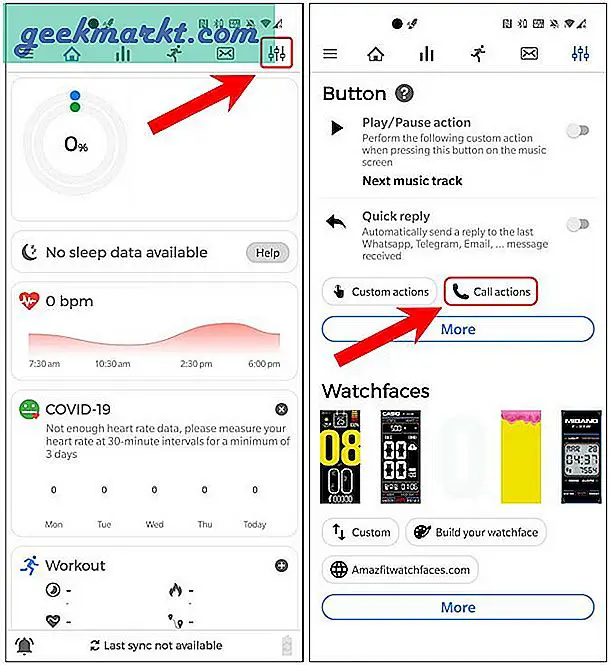
Di dalam menu Tindakan Panggilan, ketuk "Abaikan panggilan" untuk memetakan ulang opsi Bisukan. Dari pop-up, pilih "Jawab panggilan"Dan ketuk"baik".
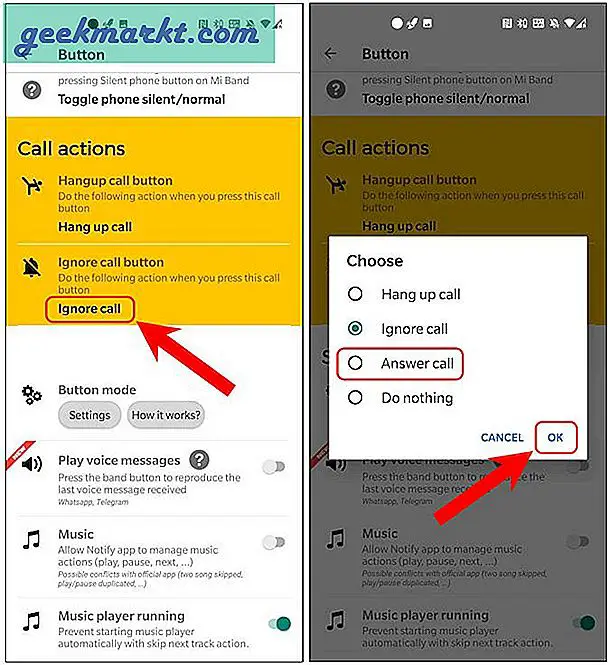
Selanjutnya, Anda akan dimintai izin Kontak, Telepon, dan Log Panggilan, cukup ketuk "Mengizinkan“. Setelah selesai, tombol Mute pada Mi Band 5 akan dipetakan untuk menerima panggilan.
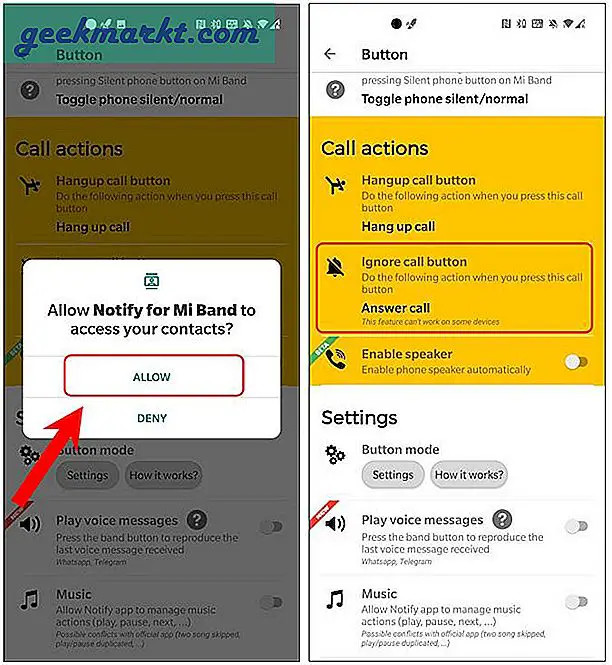
2. Tampilan Peta Arah
Kita semua menggunakan Google Maps untuk petunjuk arah. Namun, saat Anda sedang dalam perjalanan bersepeda atau berlari, terlalu merepotkan untuk mengeluarkan ponsel dan mencari petunjuk arah. Aplikasi Notify for Mi Fit menyediakan opsi untuk mencerminkan Google Maps dari ponsel Android Anda ke Mi Band 5.
Fitur ini membutuhkan versi pro yang akan membuat Anda mengembalikan 280 INR atau $ 3,29.
Untuk mengaturnya, pergilah ke Pengaturan tab dari aplikasi Notify for Mi Band. Pada tab Pengaturan, gulir ke bawah ke bawah dan ketuk pada "Lebih”Di bawah bagian Alat.
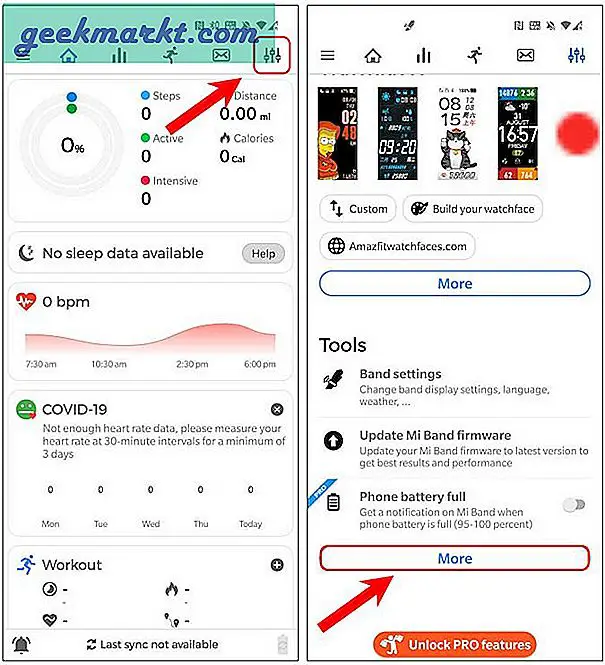
Di halaman Alat, Anda akan memiliki opsi bernama "Cermin Layar Ponsel“. Ketuk "Mulai berhenti”Di bawahnya untuk memulai pencerminan layar. Selanjutnya, Anda akan melihat pop-up yang meminta untuk memulai screencasting, cukup ketuk "Mulai sekarang“.
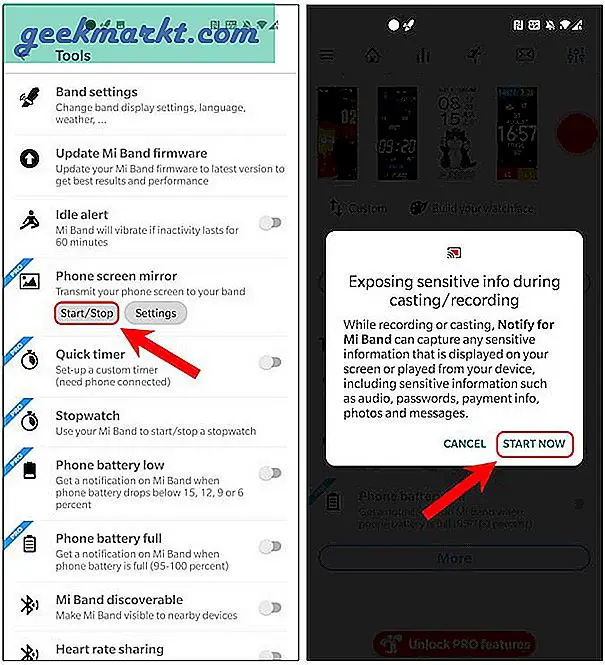
Sekarang, aplikasi akan mulai mencerminkan layar Android Anda ke Mi Band dalam interval 30 detik. Setelah Anda membuka arah Google Maps, petunjuk arah juga akan disinkronkan ke jalurnya. Namun, ada kekurangan besar dengan metode ini. Ini tidak berfungsi saat Anda mematikan layar Android.
Untuk mengatasinya, hentikan screencasting secara manual dari Notification shade setelah halaman petunjuk arah Google Maps disinkronkan.
3. Atur gambar Anda sendiri sebagai wallpaper
Generasi sebelumnya, Mi Band 4 memungkinkan Anda mengatur tampilan jam pihak ketiga dengan aplikasi seperti Amazfaces. Tapi, sekarang dengan Mi Band 5, Anda memiliki opsi untuk membuat tampilan jam Anda sendiri langsung dari aplikasi Mi Fit. Untuk melakukan itu, buka aplikasi resmi Mi Fit dan arahkan ke tab "Profil". Selanjutnya, ketuk "Mi Smart Band 5"Di bawah"Perangkat Saya"Tab.
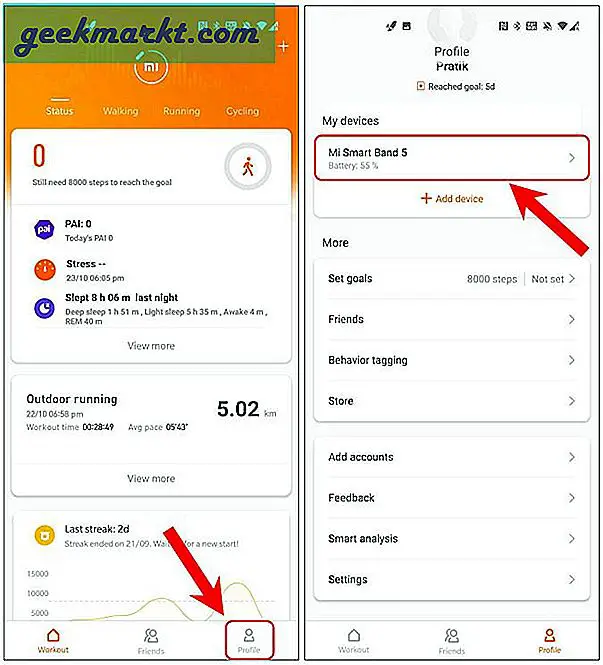
Di bawah Mi Smart Band 5, ketuk "Toko”Untuk pergi ke toko tampilan jam. Di dalam toko, ketuk salah satu tampilan jam dengan "Adat.."Tag nama.
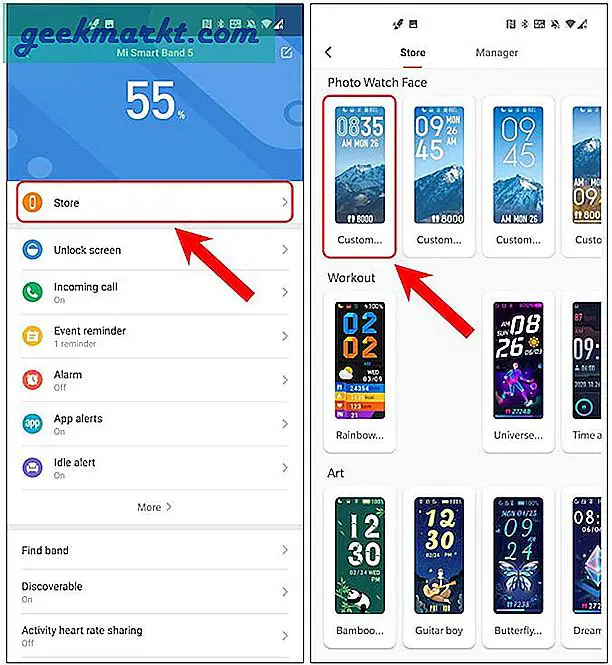
Di bawah opsi panggilan khusus, Anda akan memiliki opsi untuk mengunggah latar belakang khusus. Anda dapat memilih gambar apa pun dari galeri Anda, memotongnya, dan menyesuaikannya.
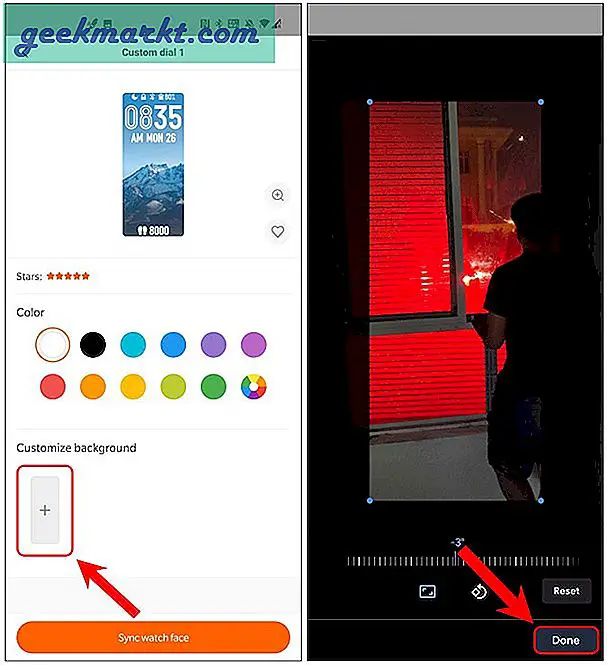
Setelah selesai, Anda harus "Sinkronkan tampilan jam”Dari aplikasi seluler ke Mi Band 5.
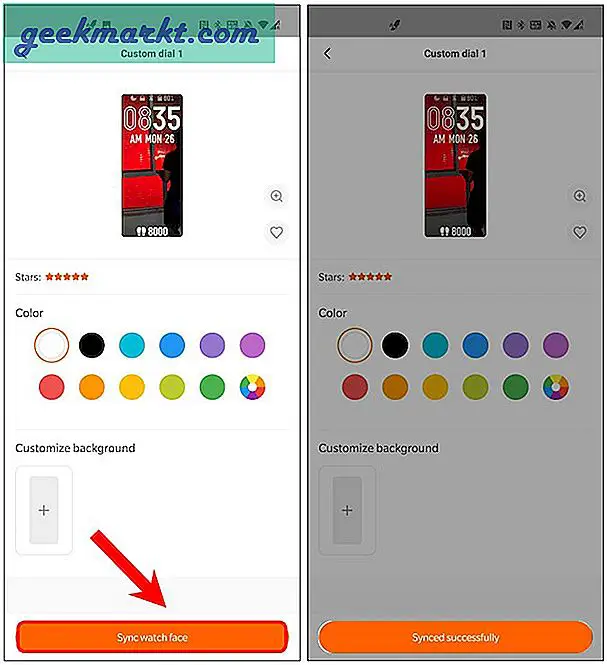
4. Panggilan Cepat
Fitur berguna lainnya dari aplikasi Notify for Mi Band adalah kemampuan untuk menyesuaikan tindakan sentuh apa pun pada Mi Band 5 (fitur pro). Saya menggunakan fitur ini untuk mengubah "Mainkan / Jeda”Pada kontrol musik di Mi Band 5 untuk melakukan panggilan. Ini hanya berfungsi jika musik tidak diputar di telepon. Ini adalah trik cepat untuk memiliki SOS atau panggilan cepat ke kontak telepon Anda.
Untuk melakukan itu, buka aplikasi Notify for Mi Band dan arahkan ke tab Pengaturan. Pada tab Pengaturan, ketuk pada "Lebih"Di bawah bagian Tombol.
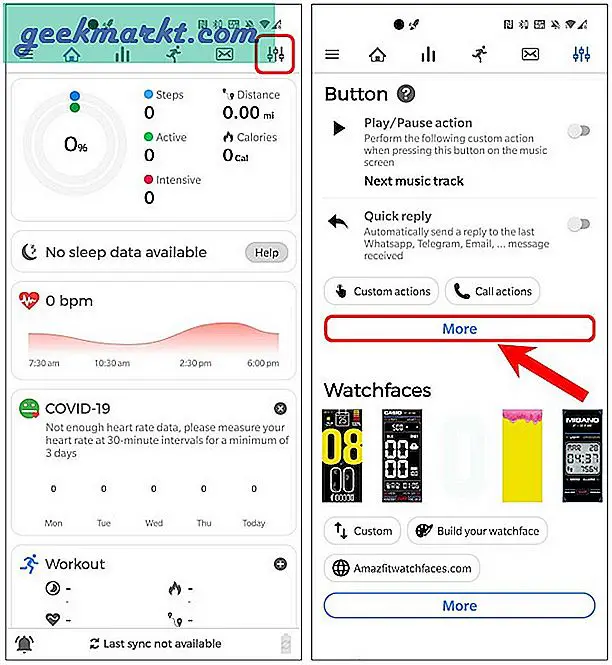
Di bawah bagian Tombol, opsi pertama adalah "Tindakan Putar / Jeda“. Opsi ini memungkinkan Anda mengatur tindakan kustom untuk kontrol musik Mi Band 5. Ketuk "Putar / Hentikan musik”Tepat di bawah tindakan. Ini akan memunculkan pop-up untuk memilih tindakan. Navigasikan dan pilih "Menelpon"Dan ketuk"baik".
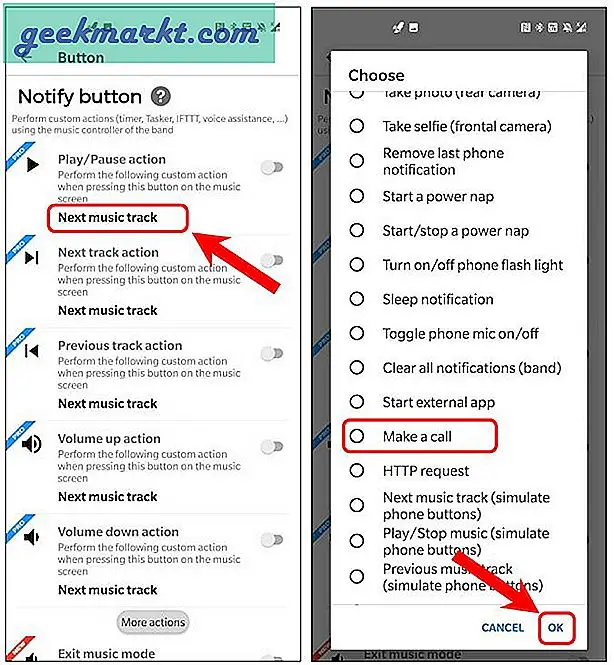
Selanjutnya, kita perlu memilih kontak yang ingin kita gunakan untuk panggilan cepat. Untuk melakukan itu, ketuk "Pengaturan"Di bawah"Menelpon". Ini akan membuka daftar kontak Anda, pilih kontak hanya dengan mengetuk namanya.
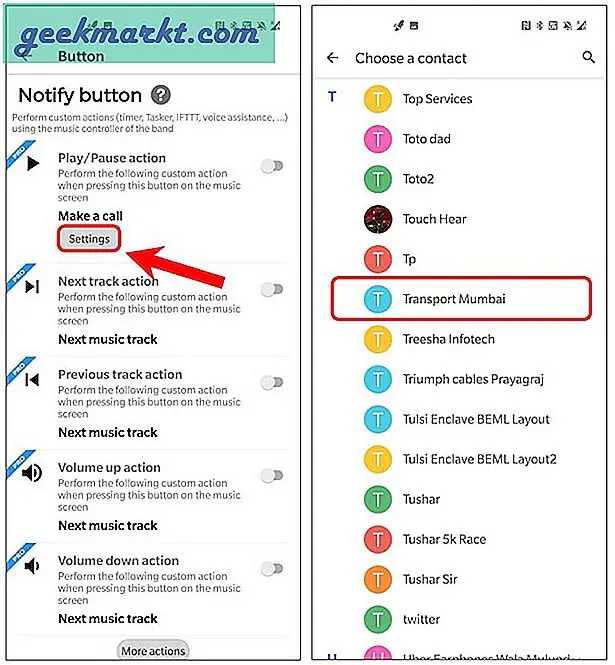
Selanjutnya, pastikan pengalih di samping “Tindakan Putar / Jeda"Diaktifkan. Selain itu, aktifkan "MusikBeralih di bagian bawah tab Pengaturan untuk memastikan bahwa Notify for Mi Band mengontrol pemutaran musik.
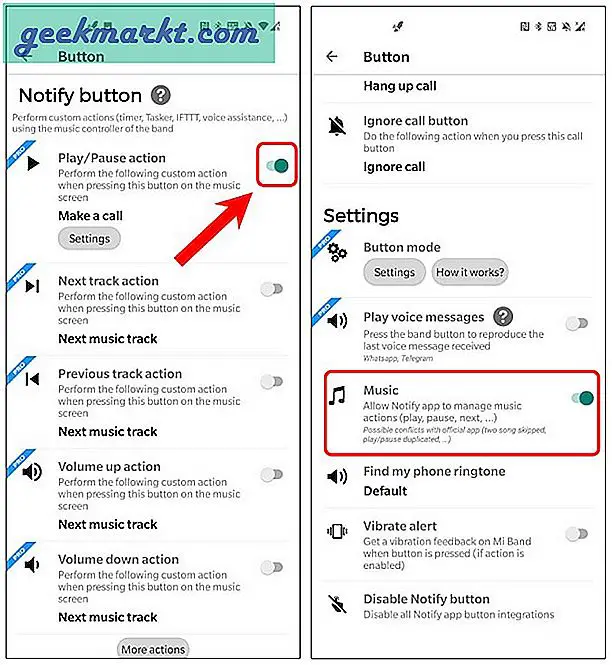
Satu-satunya peringatan dengan fitur ini adalah bahwa fitur ini tidak berfungsi saat aplikasi Notify for Mi Band ada di latar belakang. Anda harus menyimpan aplikasi di latar depan atau setidaknya memastikan bahwa aplikasi terbuka saat Anda mengunci ponsel.
5. Sinkronkan ke Strava
Mi Fit tidak dapat disinkronkan ke aplikasi lain kecuali Google Fit. Jadi, jika Anda menggunakan aplikasi seperti Strava, Anda harus merekam latihan Anda di kedua tempat secara terpisah. Namun, ada peretasan cepat yang akan membuat Mi Band 5 disinkronkan secara otomatis dengan aplikasi Strava. Untuk tutorial mendalam, Anda dapat membaca artikel rinci kami tentang cara menyinkronkan Mi Band 5 dengan Strava, tetapi berikut ringkasan singkat langkah-langkahnya.
- Unduh aplikasi Zepp
- Masuk ke aplikasi Zepp menggunakan ID Mi yang sama dengan aplikasi Mi Fit Anda
- Dengan aplikasi Zepp, buka "Profil> Akun> Strava"
- Tautkan akun Strava Anda dengan masuk ke akun Strava Anda
Posting pengaturan ini, setiap latihan yang Anda sinkronkan dengan aplikasi Mi Fit akan diunggah ke Strava. Anda bahkan dapat menghapus aplikasi Zepp dan ikatan ini akan tetap berfungsi. Untuk berhenti mengunggah ke aplikasi Strava, Anda harus memutuskan tautan akun Strava Anda dari ID Mi di dalam aplikasi Zepp.
6. Alarm Cerdas
Saya selalu menyukai fitur alarm pintar dari Honor Band 5. Ini pada dasarnya memicu alarm berdasarkan tahap tidur Anda. Misalnya, jika Anda mengatur alarm untuk 07:30. Band ini akan mulai memantau tidur Anda 30 menit sebelum waktu alarm, yaitu pukul 07:00. Jika Anda kurang tidur, alarm akan memicu bahkan sebelum pukul 07:30.
Anda bisa mendapatkan fitur yang sama persis di Mi Band 5 melalui aplikasi Notify for Mi Band yang sama. Pergilah ke "Pesan”Dari aplikasi Beri tahu. Anda akan menemukan preset alarm di bawah bagian Alarm.
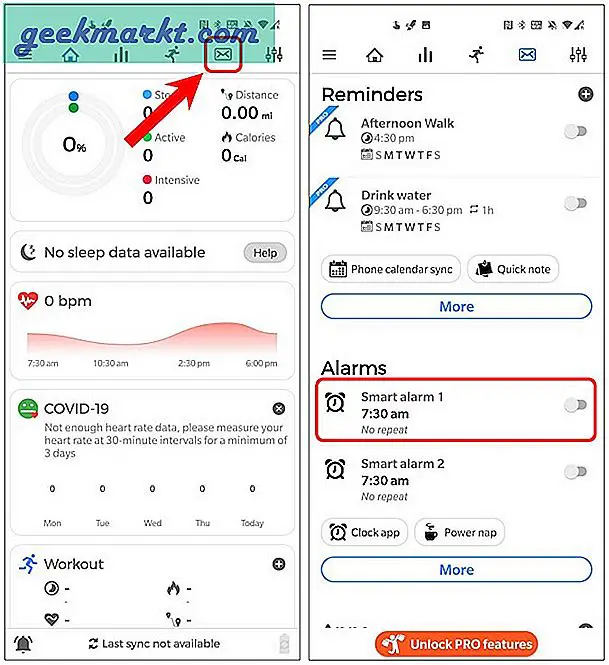
Hidupkan sakelar di samping alarm. Setelah selesai, ketuk Alarm dan Anda akan menemukan "Alarm burung awal - Beri tahu" pilihan. Nyalakan untuk memulai fungsionalitas alarm pintar. Secara default, alarm pintar ini memeriksa 30 menit sebelum waktu Alarm. Namun, Anda cukup mengetuk durasi waktu di bawah label dan memodifikasinya.
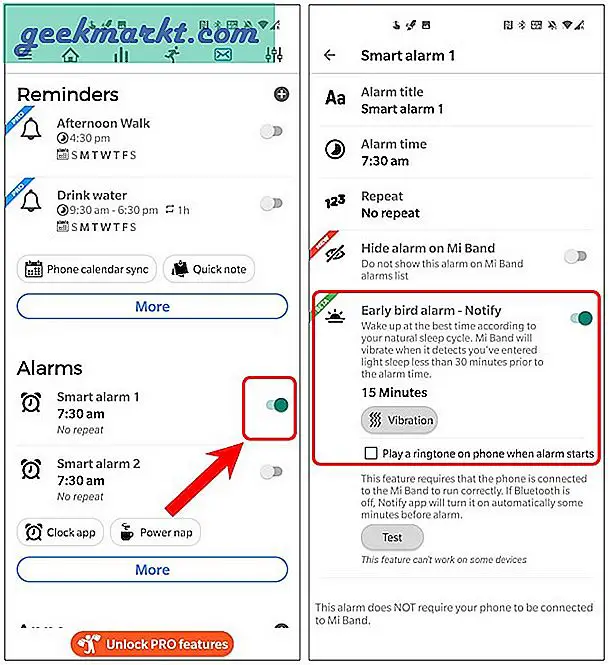
Baca baca:9 Aplikasi Lari 10K Terbaik untuk Bergerak Tahun Ini
Agar fungsi Alarm berfungsi dengan baik, pastikan Anda telah mematikan Baterai Adaptif atau memasukkan aplikasi ke dalam daftar putih dari Pengoptimalan baterai.
7. Gunakan tanpa aplikasi Mi Fit
Satu-satunya cara untuk mengekstrak data dari Mi Band adalah aplikasi Mi Fit. Sekarang, aplikasi Mi Fit mengharuskan Anda untuk masuk dan mengumpulkan data kesehatan Anda. Jika Anda ingin menghentikannya dan menjaga privasi, ada metode alternatif untuk menggunakan Mi Band 5 tanpa aplikasi Mi Fit.
Namun, tidak seperti generasi sebelumnya, prosesnya agak lama. Kami harus secara manual mengambil Kunci Auth untuk Mi Band 5. Ringkasan prosesnya adalah sebagai berikut.
- Putuskan pasangan Mi Band 5 dengan aplikasi resmi Mi Fit
- Unduh dan instal aplikasi Mi Fit yang telah dimodifikasi
- Pasangkan Mi Band 5 dengan aplikasi Mi Fit yang telah dimodifikasi
- Ambil Auth Key dari File Manager
- Copot pemasangan aplikasi Mi Fit yang telah dimodifikasi
- Terhubung dengan Notify untuk aplikasi Mi Band
Untuk tutorial mendalam, Anda dapat membaca artikel rinci kami tentang Cara menggunakan Mi Band 5 tanpa aplikasi Mi Fit. Anda dapat menggunakan trik yang sama ini untuk memasangkan Mi Band 5 dengan Notify & Fitness atau Aplikasi GadgetBridge. Seluruh prosesnya sama. Yang Anda butuhkan hanyalah kunci Auth.
Kesimpulan
Jadi ini adalah beberapa tip dan trik Mi Band 5 yang rapi. Beri tahu saya jika Anda memiliki sesuatu di lengan Anda. Untuk lebih banyak masalah atau pertanyaan, beri tahu saya di komentar di bawah.
Baca juga:Amazfit Bip vs Amazfit Bip Lite: Apa yang hilang?